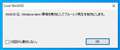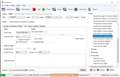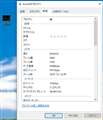���̃y�[�W�̃X���b�h�ꗗ�i�S3401�X���b�h�j![]()
| ���e�E�^�C�g�� | �i�C�X�N�`�R�~�� | �ԐM�� | �ŏI���e���� |
|---|---|---|---|
| 3 | 4 | 2020�N12��24�� 07:40 | |
| 9 | 10 | 2020�N10��8�� 15:28 | |
| 2 | 4 | 2020�N9��12�� 15:46 | |
| 8 | 6 | 2020�N9��3�� 18:09 | |
| 8 | 12 | 2020�N9��7�� 10:20 | |
| 2 | 6 | 2020�N8��19�� 06:00 |
- �u����̍i���݁v�̖��ԐM�A�������͍ŐV1�N�A�����ς݂͑S���Ԃ̃N�`�R�~��\�����Ă��܂�
����ҏW�\�t�g�E����Đ��\�t�g > COREL > WinDVD Pro 12
�\�[�X�l�N�X�g�T�C�g�ŃL�����y�[�����������̂ŁA�_�E�����[�h�ł��w�����Ă݂܂����B
�C���X�g�[���͖����������āA�N���������Ƃ���̂ł��A�s�̂�BD�f�B�X�N���Đ������悤�Ƃ���ƁA
�uWinDVD�́AWindows Aero �����ɂ��ău���[���C�Đ���L���ɂ��܂��B�v
�Ƃ������b�Z�[�W���J��Ԃ��o�čĐ����܂���B(--;
���Ⴀ�ƁA�s�̂�DVD�f�B�X�N������ƁA���ʂɍĐ��o���܂����B(^^;
�Ȃ�ŁA�_���Ȃ�ł��傤�B
PC��Winsows 10 Home �o�[�W����2004 �ł��B
![]() 0�_
0�_
�T�[�r�X�p�b�N���_�E�����[�h���Ă݂Ă��_���ł��傤���H
https://www.windvdpro.com/en/support/updates/
�����ԍ��F23698176
![]()
![]() 0�_
0�_
�}���`���j�^�[�ɂ��Ă��܂��H
�ł�DVD�͍Đ��ł���̂��B
�����ԍ��F23698199
![]() 0�_
0�_
��schokolade����
�������A�����L�����y�[���ōw�����X���傳��Ɠ����ł��B�ŐV�̃p�b�`���C���X�g�[�����܂������A�_���ł����B�܂��Ɉ��������̑K�����ł����B���Ɨ����Ǝv���APowerDVD�ɕύX�����Ƃ���A�������Ȃ����삵�܂����B
�����ԍ��F23866395
![]()
![]() 3�_
3�_
AviUtl���g���ē���ҏW�����Ă��܂��B�Y�݂̓G���R�[�h���鎞�Ԃ��Ȃ������Ƃł��B
���̑�Ƃ��Ă�
�E�t���[�\�t�g���g���ĒZ�k����
����ɂ͂ǂ������\�t�g������܂���
�E�\�t�g���g�킸�ɂ�����@
���Ƃ���NVEnc�𗘗p������@
������@���ȒP�Ŏ��Ԃ��啝�ɐߖ�ł�����@����]���܂��B
![]() 0�_
0�_
AVIUTL�����łɃt���[�\�t�g�ł����B�e��G���R�[�h�G���W�����t���[�ł��ˁB
������@������G���R�[�h���@�Ȃ�Ă̂��Ȃ��̂ŁBNVEnc��QSV���g������Ȃ�A�Ƃ���������Ă݂Ă͂������H�Ƃ��������悤������܂��B
>NVEnc���g���Ă݂�
https://rigaya34589.blog.fc2.com/blog-entry-458.html
>QSV���g�p���ăn�[�h�E�F�A�G���R�[�h������@
https://aviutl.info/qsvenc/
�����B�o���I�ɁA��r�b�g���[�g��(�i����27�`32�Ƃ�)���ƁA�g��x264EX�̉掿����ԗǂ��ł��B���ǂ̏��A�掿�Ƒ��x�����߂�̂Ȃ�CPU���Ȃ邾���ǂ����ɂ��A�g���W���Ȃ��ł����őP���Ǝv���܂��BCore i9 9900K���ƁA30���ԑg�Ńt�B���^�[��������15�����炢�ł����ˁB
�����ԍ��F23696301
![]() 0�_
0�_
AviUtl ���̂��t���[�\�t�g�ł������ɂ́A�قڕҏW�@�\�͖������ǃG���R�ɓ��������̂��AHandBrake�ł��B
4K������S���Q�T�b�̍ăG���R�ɂȂ邯�ǁA
AviUtil�@NVEnc�@�@3��58�b
HandBrake�@�@�@�@�Q���R�O�b�@�@�@�@
�����ԍ��F23696308
![]() 0�_
0�_
AVIUTL�ł̉掿��r���Ă݂܂����B
������Ƌɒ[�ł͂���܂����B�Y�t�摜�́A���Ȃ�̒�r�b�g���[�g�łقړ����t�@�C���e��(1����1.7MB)�ɂȂ�悤�ɐݒ肵�ăG���R�[�h�����Ƃ����̂ŁA�掿�����킩��₷���悤�ɂ��Ă���܂��B
�g��264EX�̕��́Ax264guiEx_2.57v3�BNVEnc��NVEnc_5.02���g�p�B
NVEnc�̕����i���ݒ�͉��ɂȂ�܂����A���e�ʂ�D�悵�����߂ɂ����Ȃ��Ă��܂�(����ł�NVEnc�̂ق���1����قǗe�ʂ��傫���ł���)�B
�i��40�Ƃ��ŃG���R�[�h���邱�Ƃ͂��������ł��傤���B��r�b�g���[�g���ɂ��ꂾ���̍�������ƁA�^��f�[�^�̎��W�Ȃǂł́A���t�@�C���e�ʂɑ����ȍ����o�Ă��܂��B�g��264EX���g���悤�ɂȂ��Ă���A�e�ʂ�2/3���炢�ōς�ł��܂��B
���x�Ɖ掿�A�ǂ����D�悷�邩�ƌ������ƂŁB
�����ԍ��F23696333
![]() 0�_
0�_
�G���R�[�h���鎞�Ԃ��Ȃ����̂Ȃ�G���R�[�h���Ȃ���Ⴂ�������B
8TB��HDD�ɕ��荞�߂A��������������
2�x�ƌ��Ȃ������Ȃ����̂��G���R�[�h���ĕۑ�����Ƃ��܂��ɐl���̖���
�����ԍ��F23696512
![]() 2�_
2�_
>�G���R�[�h���鎞�Ԃ��Ȃ����̂Ȃ�G���R�[�h���Ȃ���Ⴂ�������B
�������������Ȃ��B����ȉ����ăh���炵�Ă���́H
�Ȃ�ł����A�u���������邱�Ɓv��O��ɉҖʂ��Ă�HIT�n���h�u�b�N�́B
>IT�n���h�u�b�N Part2
https://egg.5ch.net/test/read.cgi/jisaku/1572664601/
�����ԍ��F23696593
![]() 4�_
4�_
�G���R�[�h���Ԃ�Z���������Ȃ�E�E�E�E
�E�掿�𗎂Ƃ��B�t�B���^�Ȃǂ��g��Ȃ��B
�ECPU�̐��\���グ��B
�EQSV��NVEnc�̂悤��GPU���g�����G���R�[�h������B
Intel�̓���GPU���L��CPU�Ȃ�QSV����Ԏ����葁�����Ǝv���܂��B
NVEnc�Ƃ���GPU���L�邩����B
CPU�̐��\���グ��̂����\�P����CPU�̐��\�����������x���Z���Ȃ�B
�P���ɉ掿�𗎂Ƃ��Ă����\�G���R�[�h���Ԃ��Z���Ȃ�܂��B
TMPGEnc Video Mastering Works 6�ʼn掿���Ƃ�����t�B���^������2�{���炢�����I�����܂��B
�ǂ̂��炢�̉掿�Ŗ����ł��邩�ł����ǁA���łɉ掿�����\���Ƃ��Ă���Ό��ʂ͔����ł����B
�����ԍ��F23696654
![]() 2�_
2�_
��EPO_SPRIGGAN����
���t�B���^�Ȃǂ��g��Ȃ��B
���Ƃ��ǂ��������Ƃł���
��Intel�̓���GPU���L��CPU�Ȃ�QSV����Ԏ����葁��
�ǂꂮ�炢�̃X�y�b�N���K�v��
��NVEnc�Ƃ���GPU���L�邩����B
�m�[�g�ł��\���B�\�ł���ǂꂭ�炢�̃X�y�b�N���K�v��
�����ԍ��F23698933
![]() 0�_
0�_
>���t�B���^�Ȃǂ��g��Ȃ��B
>���Ƃ��ǂ��������Ƃł���
Aviutl���g�p���Ă��Ȃ��̂ŏڂ����Ƃ���͕�����܂��A�m�C�Y�̏�����V���[�v�l�X�A���̑��摜�Ɏ��������悤�ȏ����̐ݒ肪����̂ł���ΐݒ肵�Ȃ��悤�ɂ��邱�Ƃł��B
�g���ҏW�v���O�C���Ƃ����g���Ă���Ƃ���Ȑݒ肪����Ǝv���̂ł����B
>��Intel�̓���GPU���L��CPU�Ȃ�QSV����Ԏ����葁��
>�ǂꂮ�炢�̃X�y�b�N���K�v��
���ɕK�v�ȃX�y�b�N�͂Ȃ��ł�����2����ȍ~��Core i�V���[�Y�ł���܂����Ȃ��A���Ƃ̓\�t�g���őΉ����Ă���Ζ��Ȃ��g����͂��ł��B
>��NVEnc�Ƃ���GPU���L�邩����B
>�m�[�g�ł��\���B�\�ł���ǂꂭ�炢�̃X�y�b�N���K�v��
�m�[�gPC�ł��ʓrnVIDIA��AMD��GPU�����ڂ���Ă��郂�f���ł���A��̓\�t�g���̑Ή�����B
���ڂ���Ă��邩�͂o�b�̃J�^���O��i�g�o������Ε�����Ǝv���܂��B
�����A�ʓr�f�o�t�����ڂ���Ă��镪�������ł����ǁB
����ȊO�ɕK�v�ȃX�y�b�N�͂Ȃ��ł��B
�V�K�ło�b������Ȃ烁�����͂Ȃ�ׂ��������i��I�т܂��傤�B
�����ԍ��F23699066
![]()
![]() 0�_
0�_
���肪�Ƃ��������܂����B
�����ԍ��F23713165
![]() 0�_
0�_
����ҏW�\�t�g�E����Đ��\�t�g > CYBERLINK > PowerDirector 18 Ultra �ʏ��
�f�B�X�N�쐬�ɂ��ċ����Ă��������B
���݁A�Q�̓���i�v���W�F�N�g�P�A�v���W�F�N�g�Q�j���쐬���ADVD�ɏ������݂����悤�Ƃ��Ă��܂��B
�v���W�F�N�g�P�����C�����[�r�[�A�v���W�F�N�g�Q���T�u���[�r�[�Ƃ��č쐬���Ă���A
���[�g���j���[�́u�Đ��v�{�^���������ƁA�v���W�F�N�g�P�̂ݍĐ��������ƍl���Ă���̂ł����A�ǂ����Ă��v���W�F�N�g�P���v���W�F�N�g�Q�ƍĐ�����Ă��܂��܂��B
�ȑO�̃o�[�W�����i11�j�ł͂��̂悤�ɍ�ꂽ�̂ł����A�������Ԉ���Ă���̂���肭�����܂���B
�ǂȂ����A�������������̕�����������Ⴂ�܂�����䋳�����������B
![]() 0�_
0�_
��mon12����
����ɂ��́A�Đ����j���[�쐬�̒��Ɂu�Đ����[�h�̐ݒ�v������܂��H
�S�̑I�����̂�����ԉ��́u�I�������^�C�g���̂ݍĐ�����v��I�ׂ���]�̌`���ɂȂ�Ǝv���̂ł����@���ł��傤�H
�����ԍ��F23657408
![]() 0�_
0�_
���Ă�22����A�ԐM���肪�Ƃ��������܂��B
�u�I�������^�C�g���̂ݍĐ�����v��I�����Ă���̂ł����A��肭�����܂���B
���j���[�{�^������̑���ł͑I�������^�C�g���̂ݍĐ��ł���̂ł����c�Đ��{�^�����炾�ƁA�ǂ����Ă��v���W�F�N�g1���v���W�F�N�g2�ƍĐ�����Ă��܂��܂��B
�����ԍ��F23657668�@�X�}�[�g�t�H���T�C�g����̏�������
![]() 0�_
0�_
mon12 ����
���[�g���j���[�ł�[�Đ�]�{�^���͑S�ҍĐ��ł��B
�܂�^�C�g���P�ƃ^�C�g���Q������ꍇ�͂P�ƂQ��A���ōĐ����܂��B
�ʂ̃^�C�g�����Đ�����̂̓��[�g���j���[���炾��[�V�[��]�Ń^�C�g���ʃ��j���[�ɓ����Ă�邵������܂���B
���邢�̓��[�g���j���[����炸�Ƀ^�C�g���ʃ��j���[�ɂ��邩�B
PDR�̃I�[�T�����O�@�\�͕t���@�\�Ȃ̂ŁA���܂�t���L�V�u���ȃ��j���[�͍쐬�ł��Ȃ��ł��B
�����ł�PDR�ł͕ҏW��[�o��]�Ńf�B�X�N�`���ɉ������v���t�@�C���Ń����_�����O�����o�����āA���̏o�̓t�@�C�����g���ĕʂ̃I�[�T�����O�\�t�g�Ńf�B�X�N�̍쐬�����Ă��܂��B
�I�[�T�����O�ɂ�TMPGEnc Authoring Works��Magix DVD Architect���g���Ă܂��B
�I�[�T�����O��p�\�t�g�ł͍Đ��I�����̎��̓���̐ݒ��A������v���C���X�g�Ɋ�Â��ă��j���[�삳���铙�̎��R�x���������j���[�����܂��B
�����ԍ��F23657846
![]()
![]() 2�_
2�_
���F�ٖ��x�ʖ�����
�ԐM���肪�Ƃ��������܂��B
�����[�g���j���[�ł�[�Đ�]�{�^���͑S�ҍĐ��ł��B
���܂�^�C�g���P�ƃ^�C�g���Q������ꍇ�͂P�ƂQ��A���ōĐ����܂��B
��͂�A�Đ��{�^���͑S�ҍĐ������ł��Ȃ���ł��ˁB
�Q�N�O�A���o�[�W�����i�P�P�j�ō쐬�����Ƃ��A��肭�����Ă����̂Łc
���I�[�T�����O��p�\�t�g�ł͍Đ��I�����̎��̓���̐ݒ��A������v���C���X�g��
����Â��ă��j���[�삳���铙�̎��R�x���������j���[�����܂��B
�����Ȃ�ł��ˁB
�I�[�T�����O��p�\�t�g���g�p�����L���͂Ȃ��̂ł����A�Ђ���Ƃ���ƁA�ȑO�͐�p�\�t�g���g���č쐬���Ă����̂�������܂���B
PC�ɓ����Ă���I�[�T�����O�\�t�g�ׂĂ݂āA���������҂��铮�삪�ł��邩�m�F���Ă݂����Ǝv���܂��B
���ĂQ�Q����A�F�ٖ��x�ʖ�����A���Z���������Ă����������肪�Ƃ��������܂����B
�����ԍ��F23657916
![]() 0�_
0�_
����ҏW�\�t�g�E����Đ��\�t�g > �O���X�o���[ > EDIUS Pro 9 �ʏ��
�������f���t�@�C�������Y�����Ă��̂ŏC�����K�v�ɂȂ�܂����B
�J�b�g�ҏW���A�r�����o�����f�[�^�ł����B
�����Ŏ���Ȃ̂ł����A
������P��
edius9�ʼn��Y�����C������ɂ́u�I�[�f�B�I�I�t�Z�b�g�v�@�\��p����������Ǝv���Ă��܂����A���ɕ��@�͂���܂����H
������Q��
���Y�����N���錴���̓J�b�g�ҏW���Ǝv���̂ł����A�������Ȃ��悤�ɂ���ɂ͂ǂ�����Ηǂ������̂ł��傤���H
�ȑO�AVBR�͉��Y�����N���₷���ACBR���Ƃ�������Ȃ��A�ƕ��������Ƃ�����܂����{���Ȃ̂ł��傤���H
edius9�ł�VBR�ʼn��Y�����N���鎖�͂���̂ł��傤���H
��낵�����肢�������܂��B
![]() 0�_
0�_
>���͂���̂ł��傤��
���ۂɋN�����̂Ȃ�N����̂ł��傤�Ƃ������Ƃ��炢���������܂��B
VBR���ƁA�u1:00�̈ʒu�͉��o�C�g�ځv�Ƃ����C���f�b�N�X���ŏ��ɍ쐬���Ă����Ȃ��ƁA���삪�x���Ȃ邱�Ƃ͂���܂����B�u��������1:00�v�Ƃ����f�[�^������ɂ͊܂܂�Ă���͂��Ȃ̂ŁB�����̂̓\�[�X�t�@�C���̕s�o���ɂ��Ƃ������Ƃ��炢���������܂���B
��Ƃ��ẮB���̓���f�[�^���特���f�[�^����U�������āA�ʃg���b�N�Ƃ��Ĉ����̂���ԊȒP���ȂƎv���܂��B
�����ԍ��F23637120
![]()
![]() 0�_
0�_
��KAZU0002����
���X�ƃA�h�o�C�X���肪�Ƃ��������܂��B
������Ɛ������s�\���ł������A�������f���t�@�C�����J�b�g�ҏW�����̂�edius�ɂ����̂ł͂Ȃ��āA�i�͂����蕪����܂��j���炭�u���[���C���R�[�_�Ɏ�荞��܂ꂽ�ƒ�p�r�f�I�J�����̉f�������̃��R�[�_�[�����ŃJ�b�g�����f�[�^���낤�Ǝv���܂��B
�����g�̌o���ł�edius�̕ҏW�ʼn��Y�����N�����L���͍��̂Ƃ��날��܂���B
�i�����ԈȑO��VideoStudio���g�p���Ă����͂�������イ���Y�����N���Ă܂������j
edius�͐M���ł���V�X�e�����Ǝv���Ă��܂��B
> �u1:00�̈ʒu�͉��o�C�g�ځv�Ƃ����C���f�b�N�X���ŏ��ɍ쐬���Ă����Ȃ���
����ȃC���f�b�N�X���ӎ��������͂���܂���ł����B���ɂȂ�܂����B
�ǂ���������̂��������Ă݂܂��B
�����ԍ��F23637355
![]() 0�_
0�_
����̉��Y���̖��̓u���[���C���R�ŃJ�b�g���Ă��܂��������������ȂƊ����܂����B�������̃r�f�I�J�����̉f�������R�ɓ���āA�J�b�g�ҏW������A������BD�R�s�[�������̂�EDIUS�@NEO3.5�ŕҏW���悤�Ƃ��܂������A���Y�������������Ĕ��Ɏ�Ԏ�����������ڂ��Ă��܂��B
���R�[�_�[�ŃJ�b�g�ҏW�����ꍇ�A�t���[�����[�g�ŃJ�b�g�ł���悤�Ɍ����Ă��邾���ł����āA���ۂɂ�GOP�P�ʂŃJ�b�g����Ă��邻���ł��B����GOP�P�ʂŃJ�b�g�������̂����̂܂܍����R�s�[�����ꍇ�AGOP�����̂܂܂̏�Ԃŏ������܂�邻���ŁA���̏ꍇ�Ή��������́i��Ƀu���[���C���R�j�ōĐ������ꍇ�͖�肠��܂��A�ҏW�\�t�g���œǂݍ��ꍇ�A�Ή����Ă��Ȃ��̂ŁA�u���ʂ���������A����т���������A�����ƃG���[���������₷�������ł��B
�u���[���C���R�̃J�b�g�̓J�b�g�㌳�ɖ߂���Ǝv���̂ł����A����͎��ۂɃJ�b�g���Ă���̂ł͂Ȃ��AGOP�P�ʂŃW�����v�����Ă�Ƃ��������ł��B
�����͉f���������������A��Ƀ��R�[�_�[�ŃJ�b�g�ҏW�����Ȃ���Ԃł���������悤�ɂ��Ă��܂��B
���ȑO�AVBR�͉��Y�����N���₷���ACBR���Ƃ�������Ȃ��A�ƕ��������Ƃ�����܂����{���Ȃ̂ł��傤���H
edius9�ł�VBR�ʼn��Y�����N���鎖�͂���̂ł��傤���H
�y�ԐM�z
�lj����鉹���t�@�C����MP3�̏ꍇ�����Ȃ邱�Ƃ������ł��B�����炭���̎����ƁB
�u���[���C���R�ŃJ�b�g����O�̂��̂�����������悤�ł�����A���ꂪ��ԗǂ��ł��B
�J�b�g���Ă��܂������̂����Ȃ��ꍇ�A���܂��������킩��܂��A�y�K�V�X��TMPGEnc MPEG Smart Renderer 6���g�p���āA�J�b�g���ꂽGOP�����̃S�~���J�b�g���čďo�͂��A������g�p���Ă݂�B
�̌��ł���܂��B
https://tmpgenc.pegasys-inc.com/ja/download/tmsr6.html#content
���܂������悢�̂ł���
���炵�܂����B
�����ԍ��F23637807
![]()
![]() 3�_
3�_
��������
�u���[���C���R�[�_�[�̃J�b�g�@�\���Ă���ȃJ���N������������ł��ˁ`�B
�������R�[�_�[���������ƌ����t���Ă��̂ł������R��������܂����B
���肪�Ƃ��������܂��B
�����A�������f���͐����Ԃ̎B�e�̒���15�����x�̕����Ȃ̂ŁA��Ԃƃ��f�B�A����l����ƑS���~�����Ƃ͌����Ȃ������̂ł��B
���傤���Ȃ��ł��ˁB
���Ƃ��C�����Ďg�������Ǝv���܂��B
�����Ē������X�}�[�g�����_���[�����ɂł������Ă݂����Ǝv���܂��B
�y���݂ł��B
���肪�Ƃ��������܂��B
> �lj����鉹���t�@�C����MP3�̏ꍇ�����Ȃ邱�Ƃ������ł��B�����炭���̎����ƁB
���ɂȂ�܂����B
������������������ł��ˁB
�m���ɈȑO��MP3���������Ă��悤�Ɏv���܂��B�����f�[�^�̗e�ʂ��炢�P�`��Ȃ���Ηǂ������Ƃ��������E�E�E
�����ԍ��F23638070
![]() 0�_
0�_
������ς�P�œ_���ȁH ����
������ɑ�����̂ł͂���܂��A������������̋�BD���R�ŃJ�b�g�ҏW�����f�ނ��e�����Ă���̂��ȂƎv���܂����B
BD���R�[�_�̃t���[���J�b�g�ҏW�̎d�g�݂ɂ��ĈȑO�ɓ���������������Ă��܂����̂ŁA���Q�l�Ƃ��ď����܂��B
������BD���R�[�_�ł͕ҏW�����Ȃ��ł��BBD���R�[�_�̓J�b�g�ҏW��������ƃX�g���[���f�[�^�ɂ��Ă̓J�b�g�̃C���_�ƃA�E�g�_�ɋ��܂ꂽGOP���폜�����d�g�݂ł��B
GOP���̂���t���[���ŃC���E�A�E�g����t���[���P�ʂ̃J�b�g�ł̓f�[�^�͕ҏW�_�ɃS�~�t���[�����c��܂��B
BD���R�[�_�ł͕ҏW�_GOP���̃t���[���C���_�ƃA�E�g�_�̏��͕ʂɎ��d�g�݂ŁA�Đ��ł͂��̏��Ɋ�Â��ăf�[�^�ɂ͎c���Ă���S�~�t���[����ǂݔ���Čq�����Ă���悤�Ɍ����܂��B
�ڂ��������܂��ƁA�ҏW��_�r���O����BDAV�`����BD�ł́A���̃C���_�ƃA�E�g�_�̏���Playlist�t�@�C��(rpls)�ɏ������܂�Aclpi�t�@�C���ɂ���GOP�̃A�N�Z�X�e�[�u���Ƃ��Q�Ƃ��ăJ�b�g�����t���[���Ԃ��q���ōĐ�����ǂݔ�����@�ł��B�������A�f�[�^�Ƃ��Ă̓S�~�̃t���[�����c���Ă���̂ł��B
�A�b�v���܂����摜�͂��̕ӂ���₷�����Y�����Ƃ��č���Ă������̂ł��B
BD���R�ŃJ�b�g�ҏW���A����BD���R�[�_�ōĐ������ꍇ�ł��J�N�b�Əu�₵���艹������u�r�ꂽ�蓙�̉e�����o�邱�Ƃ�����܂��B
���ABD���R�Ń��[�h�ϊ�����ƃu���b�W�V�[�P���X�ɂ��S�~�̃t���[���͍폜����܂����V�[�����X�ɂ͂����Ȃ����Ƃ������ł��B
BD���R�͂����������d�g�݂Ȃ̂ŁAPC�ɃX�g���[���f�[�^�������čs���ĕҏW���悤�Ƃ����Ƃ��A���̃S�~�t���[���̂���ҏW�_�̉e���ŐF�X�ƕs����o�邱�Ƃ������̂ŁA�����͎B�e�r�f�I��BD���R�ł͕ҏW���Ȃ��ł��B
���ɂ��E�߂�����TMPGEnc MPEG Smart Renderer(TMSR)�́A��X�g���Ă܂������E�߂ł��B
��L�̂悤�ȃS�~�t���[���̑|�������āA�X�}�[�g�����_�����O(�X�}����)�Ŗ��E�����ɏ����o�����Ƃ��ł��܂��B���A���̕ҏW�_��GOP�č\�z�͗D��Ă��ăV�[�����X�ɏo���܂��ˁB�A���f�ނ̋�ɂ����܂����B
���ATMSR�̓X�}�����J�b�g�̃\�t�g�ł����ABD���R�[�_�Ɠ����悤�Ƀ^�C�g����NjL���Ă�����BDAV�`����BD�I�[�T�����O���o���܂��B�NjLBD�ɂ͂悭�g���Ă܂��B
���Q�l�B
�����ԍ��F23639108
![]()
![]() 4�_
4�_
��������
���F�ٖ��x�ʖ�����
PEGASYS�̃X�}�[�g�����_���[�g���Ă݂܂����I
����͎g���܂��ˁI
�f�ނ̏����i�K�ɂ����Ă����̃V�X�e�����Ǝv���܂��ˁB
�Ƃ������A����ő���͕̂Еt���Ă��܂������H
EDIUS�X�̏o��������Ă��܂���������܂���ˁB
GOP�̃S�~���ǂ��ɂ������̂��͕�����܂���ł������B
�Ƃɂ����f���t�@�C���̏C���͂ł��܂����B
���ɈȑO���玝���Ă����J���Ȃ��f���t�@�C�����A�����Ă݂��Ƃ���C���ł��܂����B
�����Ƒ������p���Ă݂�悩�����ł��B
EDIUS��⊮����֗��ȃV�X�e���ł��ˁB
���F�ٖ��x�ʖ�����
�}�����ŏڂ�����������肪�Ƃ��������܂��B
����t�@�C���̍\�����ĕ��G�œ���ł��ˁA����������ƕ����Ȃ���Ȃ��ȂƎv���m�炳��܂����B
�܂���낵�����肢���܂��B
�����ԍ��F23639663
![]() 1�_
1�_
����ҏW�\�t�g�E����Đ��\�t�g > �O���X�o���[ > EDIUS Pro 9 �ʏ��
�͂��߂܂��āB��낵�����肢�������܂��B
�ŋ߁ARyzen9 3900X GTX1660Ti�@�������[16G�̃p�\�R�����܂����BEDUS�ɂ�TMPEG��MP2�v���O�C��������܂����B
���̎d�l�ł�EDIUS�X�Ńn�[�h�E�G�A�G���R�[�h�͂ł��Ȃ��̂ł��傤���B
����ɂ͍��掿��DVD����낤��TMPEG�v���O�C�����珑���o���܂���������Ԃ������Ă��܂��܂����B
�ǂ�������ԒZ�k�ł�����@�͂���܂��ł��傤���B
��낵�����肢�������܂��B
![]() 0�_
0�_
�v���O�C�����Ńn�[�h�E�F�A�G���R�[�h�̐ݒ肪�ł��Ȃ��̂ł���A�n�[�h�E�F�A�G���R�[�h�͏o���Ȃ��Ǝv���܂��B
TMPEG�̃v���O�C�����������m�F���Ă݂܂������A�n�[�h�E�F�A�G���R�[�h�o���镨�̓v���O�C���̂Ƃ���Őݒ�o����悤�ł��B
MP2�ƌ����̂�MPEG-2�̂��ƂȂ�A���̃v���O�C���̐����ɂ̓n�[�h�E�F�A�G���R�[�h�̑I���ɂ��Đ���������܂���̂ŏo���Ȃ��̂ł͂Ȃ����Ǝv���܂��B
MP4��Divx��GPU�ɂ��n�[�h�E�F�A�G���R�[�h�͂���܂����ǁAMPEG2��QSV�ł���G���R�[�h�ɂ͑Ή����Ă��Ȃ��悤�ŁA���݃L���u�`���[�̕��ł����n�[�h�E�F�A�G���R�[�h�o����`�b�v���g���Ă��Ȃ��̂ł͂Ȃ����Ǝv���܂��B
�����ԍ��F23625195
![]() 0�_
0�_
�ŋ߂̘b�Ō����̂Ȃ�BGPU�T�|�[�g�̃G���R�[�h�G���W����MPEG4�p�ł́H MPEG2�̃G���R�[�_�[�́A�����ł͂����V�K�J������Ă��Ȃ��̂ł͂Ȃ����ƁB
DVD�������獂�掿�ɂ��Ă��A720x480�ł��̂ŁB����܂����ǂ��Ȃ�AMPEG4�ŃG���R�[�h���āADVD-R�Ƀt�@�C���Ƃ��Ĕz�z���邩�A����������SD�J�[�h�ŁB
�����ԍ��F23625208
![]() 2�_
2�_
�EEDIUS�X�P�̂Ńn�[�h�E�G�A�G���R�[�h
Intel�@Quick Sync Video�����̑Ή��ł��B
�ETMPGEnc Movie Plug-in AVC for EDIUS Pro 9 �Ńn�[�h�E�G�A�G���R�[�h
Intel�@Quick Sync Video�ł̓���̐����͂���܂��B
TMPGEnc Video Mastering Works�Ȃ�AIntel�ANVIDIA�AAMD ���ׂẴn�[�h�E�F�A�G���R�[�h�ɑΉ��Ƃ���܂��B
Plug-in�ł͑���NVIDIA�AAMD�̃O���{�ł̏o�͂͏o���Ȃ��Ǝv���܂����A���[�J�ɂ��m�F�������B
�EEDIUS�X�܂ł́AIntelQSV���K�{�����ƌ����܂��B
CPU��Intel��I�Ȃ��������_�łǂ����悤���Ȃ��ł��ˁB
�ŋ߂�CPU���ƃp���[������̂�SD�掿�iMpeg-2�j�Ȃ�\�t�g�E�G�A�E�G���R�[�h�ł��\���ł����B
9���Ƀ����[�X�����EDIUS X�ɂ́uNVIDIA�O���t�B�b�N�J�[�h��GPU�����p����H.265/HEVC�G�N�X�|�[�g�v������܂��B
https://www.ediusworld.com/jp/laboratory/ediusx01.html
�A�b�v�O���[�h����Ƃ肠����GTX1660Ti�͊��p�ł��܂��B
Mpeg-2�iDVD�j�Ή��͔���܂���B
TMPGEnc�̕���EdiusX�ŃO���{���肪�����Ȃ�Ή��P����邩������܂���B
�����ԍ��F23625425
![]() 1�_
1�_
���肪�Ƃ��������܂��BTMPEG�̃v���O�C����MPEG-2�v���O�C���ł��B�܂��܂��c�u�c�̎��v���������̂Łc����ł����Q�̃v���O���b�V�u�̍ō��掿�ŏ����o�����킯�ł��B��������G���R�[�h�Ɏ����Ԃقǂ������Ă��܂��܂����B
Ryzen9 3900X��I��ŗǂ������̂��C�ɂȂ�������ł����B�ǂ����̐ݒ��ύX����Α����Ȃ�A�Ƃ��������܂����炲���������肢�\���グ�܂��B
�����ԍ��F23625459
![]() 0�_
0�_
��TMPEG�̃v���O�C����MPEG-2�v���O�C���ł��B�܂��܂��c�u�c�̎��v���������̂Łc����ł����Q�̃v���O���b�V�u�̍ō��掿�ŏ����o�����킯�ł��B��������G���R�[�h�Ɏ����Ԃقǂ������Ă��܂��܂����B
�y�ԐM�z
������TMPEG�̃v���O�C����MPEG-2�v���O�C������Ă܂��B�iEDIUS�@NEO3.5�ł����j
�G���R�[�h�𑬂�������@�͉掿�𗎂Ƃ��ݒ�ȊO����܂���B
�@�G���R�[�h���[�h�x�d���ɂ���
�A���[�g�������[�h��VBR 1�p�X��������CBR�ɂ���
�����ݒ肪2�p�X�̏ꍇ�A1�p�X�ɂ��邾���ł��Ȃ�Z�k�ɂȂ�Ǝv���܂��B
��Ryzen9 3900X��I��ŗǂ������̂��C�ɂȂ�������ł����B�ǂ����̐ݒ��ύX����Α����Ȃ�A�Ƃ��������܂����炲���������肢�\���グ�܂��B
�y�ԐM�z
�G���R�[�h���x���グ���ŁA���͂�CPU�͕K�{�Ȃ̂ŁA�A�܂���CPU�ł��B
�G���R�[�h���Ԃ������Ă��܂��b�ł���
�@�^�C�����C����VA�CV�AA�AT�ȂǑ��₹�Α��₷�قǃG���R�[�h���Ԃ͑����܂��B
�A�t�B���^�[�Ȃǂ��g�p�������قǃG���R�[�h���Ԃ͑����܂��B
�n�[�h�E�F�A�G���R�[�h�̘b�́u����Ȃ邳��v�̂��������ʂ肾�Ǝv���܂��B
�c�O�Ȃ��炱��CPU�ł�QSV�͎g�p�ł��܂���B
�����A�X���傳�܂́u����ł����Q�̃v���O���b�V�u�̍ō��掿�ŏ����o�����킯�ł��B�v�Ƃ������Ƃł���ˁH
��ΓI�ȉ掿�őI�ԂȂ�CPU�G���R�[�h�ł��B
QSV��CUDA���̃n�[�h�E�F�A�G���R�[�h�͑����ł����A���̑���ɂǂ����Ă��掿���]���ɂȂ��Ă��܂��܂��B
���[�g�������[�h��VBR 1�p�X�Œ肾�����Ǝv���܂��B
�ǂ����I�Ԃ��̓X���原��ł����A�Ǝ҂��畷�����b�ł����A�f���̓n�[�h�E�F�A�G���R�[�h�A�ŏI�d�グ��CPU�G���R�[�h�ōs���悤�ł��B�ƒ냌�x�����Ƃ����܂ł�������Ă���l�͏��Ȃ���������܂��B
�b���E�����܂����B
���炵�܂����B
�����ԍ��F23625683
![]() 1�_
1�_
yvsokjp ����
�����玸�炵�܂��B
������EDIUS Pro���g���ĂȂ��ł����A�܊pGTX��ς�ł�����̂�NVIDIA�̗D�G�ȃn�[�h�E�F�A�A�N�Z�����[�V�����ł���NVENC�ANVDEC���g���Ȃ��Ƃ͂Ȃ�Ƃ��ܑ̂Ȃ��C�����܂����B
��T�̓���ҏW�\�t�g�ł�GPU�n�[�h�E�F�A�A�N�Z�����[�V�������\�Ȃ�ł����B
Premiere Pro(Pr)�ł��x�������ł����ŋ߃o�[�W�����ł�NVIDIA�AAMD����GPU�n�[�h�E�F�A�A�N�Z�����[�V�������\�ɂȂ�܂����B����܂ł�Pr�ł�GPU���p��NVIDIA�ł�CUDA�����o���Ή������������̂ŁAPr�ɊO�������_���[���C���X�g�[������NVENC���Ă܂����BVegas Pro���̓\�t�g���̂ő�����NVENC���ɑΉ����Ă܂��B
EDIUS�����o�[�W�����Ŏ������������ł��ˁB
���邢�͌���ł�NVENC�ɂ���EDIUS�p�̊O�������_���[�v���O�C�������������̂ł��傤���B
NVENC�͑����E�Y��̃����b�g����ŁA������4K���j�^�[�ł�������Ɩڂł͋�ʂ����Ȃ��N�I���e�B�ł��̂ŁA�������ڂ̃����_�����O�ɂ͏d�܂��B
���ƁA�n�[�h�E�F�A�G���R�̑Ώۂ�H.264�AH.265�ł��B
����ȊO��MPEG-2����NVENC�ΏۊO�ł��̂ŁB
���ANVENC��CPU�����o���Ƃ̑��x��r�ł����APr���ɓ����̊��ł���NVENC��4�{�ȏ㑬���ł��BCUDA�����o������2�{�ʂł��̂ŁA���|�I�Ƀ����_�����O���Ԃ��Z�k�ł��܂��B������NVENC�̉掿�͗D�G�ł��B
���Q�l�܂ŁB
�����ԍ��F23626153
![]()
![]() 2�_
2�_
���肪�Ƃ��������܂��B
�����e�X�g�p��EDIUS���璼�ڒ�掿��DVD���쐬���Ċm�F�A�}�X�^�[�p�Ƀv���O�C�����g�����掿�����o���ŕʃ\�t�g�Ń��j���[�t��DVD���쐬���Ă��܂��B
EDIUS���璼��DVD�������݂͑��������Ȃ����C�����܂��B�i�����Ԃ̎O���̈ꂭ�炢�j����DVD�������݂Ńn�[�h�E�G�A�G���R���g����������Ƒ����Ȃ�̂ł͂Ǝv��������ł��B���o�[�W�����Ɋ��҂��Ă���܂��B
DVD�ł����掿�ɂ��悤�Ƃ���G���R�[�h�݂̂Ŏ����Ԃ��炢�͎d�����Ȃ���ł����ˁB
�����ԍ��F23626235
![]() 0�_
0�_
QSV��MPEG2�ɑΉ����Ă��܂���B
������EDIUS�@�]�A�i�E���X�ł́Ad-GPU�ɂ��G���R�[�h�\�ɂȂ�悤�ł����AH265/HEVC�ƌ������l�Ɍ���I�Ȃ��̂ƂȂ�܂��B
���A���^�C�������_�����O�@�\��lj��\�肳��Ă��܂��̂ŁA�R�A���̑���CPU���ڃ}�V���ɂ�銈�H�͊J����悤�ł��ˁB
�����ԍ��F23626317
![]() 0�_
0�_
�y�����z
���A���^�C�������_�����O
�Z�o�b�N�O���E���h����
�����ԍ��F23626330
![]() 0�_
0�_
>�����Q�̃v���O���b�V�u�̍ō��掿�ŏ����o�����킯�ł��B��������G���R�[�h�Ɏ����Ԃقǂ������Ă��܂��܂�
���B
�v���O���b�V�u���Č����̂����Ԃ�������v����������܂���ˁB
DVD���v���O���b�V�u�ɑΉ��͂��Ă��܂����A�����͑f�ނ��C���^�[���X�ł���2���ԈʂȂ̂ł���ȂɎ��Ԃ������������͖��������ł��B
���u���Ă����̂Ŏ��ԓI�ɂ͔���܂�����2���ԃ��m��30���ʂ��ȁH
>Ryzen9 3900X��I��ŗǂ������̂��C�ɂȂ�������ł����B
����̓C���e�����肩��O��GPU�����C���ɂȂ�ł��傤����A����CPU�͂�����Ȃ��ł��傤���ˁB
�̔��p��DVD�����C���ł���B
���X�u���[���C���ĐZ�����܂���ˁB
�ӊO��BD�v���C���[�����Ă���ƒ�����Ȃ��ł����B
�v���X����BD�͍����ł��B
���̂����ASD�J�[�h��l�b�g�z�M�����C����BD�Ȃǂ������Ȃ��Ă����̂�������܂���ˁB
Edius�Ő\����Ȃ��ł����A�_�r���`�Ȃǂ��������Ă�������������܂���ˁB
�����ԍ��F23626495
![]() 1�_
1�_
yvsokjp ����
��DVD�ł����掿�ɂ��悤�Ƃ���G���R�[�h�݂̂Ŏ����Ԃ��炢�͎d�����Ȃ���ł����ˁB
DVD-Video�I�[�T�����O�̂��b�ł�����A����H.264���̓���ł͕K���ăG���R���̂Ŏ��Ԃ͏���������܂��ˁB
���ADVD-Video�����t�@�C���ɂ�MPEG-2�ւ̕ϊ��Ȃ̂�MVENC���g���Ȃ��B
�]���ď��v���Ԃ�CPU�̔\�͂ƃ\�t�g�̃G���R�[�h�G���W������ł��B
���̍ăG���R���_���g�c�ɑ�������ҏW�\�t�g��Power Director������B
�ŁA�\�[�X���悪�t��HD��H.264�Ƃ����ꍇ�ł����ADVD�쐬�̗���Ƃ��āA
�P�D����ҏW�\�t�g�ŕҏW�����B
�Q�D����ҏW�\�t�g��DVD-Video�����̃v���t�@�C���ݒ��MPEG-2�t�@�C���Ƀ����_�����O�����o�����āA�ҏW�̏o�����PC�v���[���[�Ńt�@�C���Đ��m�F����B
�R�D�I�[�T�����O�\�t�g�ł��̃t�@�C����ǂݍ���Ń��j���[�쐬�����s���A�`���t�H���_��HDD�ɏo�͂��APowerDVD���̃v���[���[�Ńt�H���_�Đ����āA���j���[���쓙���܂߂Ċm�F����B
�S�D���C�e�B���O�\�t�g�ł��̃t�H���_��DVD�ɏ������ށB
���A�W���I�Ȏ菇�ł��ˁB
��L�̎菇�̓��A�ăG���R�[�h������̂͂Q�D�ŁAH.264����MPEG-2�ւ̕ϊ����Ԃ�������B
�R�D�̃I�[�T�����O�ɂ��Ă͂Q�D��DVD-Video�`�������̓���ɓK�����ď����o���Ă���A��T�̃I�[�T�����O�\�t�g�̓X�g���[�����ăG���R���邱�ƂȂ��X�}�[�g�����_�����O��ԂȂ̂ŃI�[�T�����O���Ԃ͂���قǂ�����܂���B
���A���B�e��AVCHD�ŁABD�I�[�T�����O����ꍇ�Ȃ�A�X�}�[�g�����_�����O�ł���\�t�g�n�ōs���Ό�����BD�܂ň�т��Ė��E�����ɏo���܂�(���j���[��G�t�F�N�g���H�����������͍ăG���R������܂���)�B
�Ⴆ��
�EAVCHD�B�e�|Power Director�ŕҏW��BD�I�[�T�����O�쐬�B
�EAVCHD�B�e�|Power Director�ŕҏW�X�}���������o���|TMPGEnc Authoring Works�ŃX�}�����I�[�T�����O�B
�̂悤�ɁB
�����ԍ��F23626794
![]() 1�_
1�_
���K�����N����
������Ȃ邳��
���F�ٖ��x�ʖ�����
��EPO_SPRIGGAN����
��KAZU0002����
��������
���������������A���肪�Ƃ��������܂����B
�����ԍ��F23647284
![]() 0�_
0�_
�ʂɎB����������P�̓���ɂ���\��ł��B�ʂ̓�������k���ĂP�̓�������Ō�ɂ�����x���k����̂ƌʂɈ��k�����P�̓�������Ō�ɂP�����k����̂ł͂ǂ��炪�悢�̂ł��傤���B
�����ԍ��F23605045�@�X�}�[�g�t�H���T�C�g����̏�������
![]() 0�_
0�_
���ʂ̓���ҏW��ƂȂ�A����̌����ƈ��k�͓����ɍs���܂��̂ŁB�����ƈ��k(�ăG���R�[�h)�ǂ��炪�悩�Ƃ����l�����͂��܂���B
�u����ҏW�̃v���W�F�N�g�̕ۑ��v�̒i�K�œ���̌�����G���R�[�h���s����̂ł͂Ȃ��A�o�͂̐v�}(�f�����ǂ��蒣�肷�邩��)�����ۑ����Ă���̂ŁA���̒i�K�ł͎��ۂ̏o�͏����͈����܂���̂ŁB����̂悤�Ȃ��Ƃ͍l����K�v�͂Ȃ��ł��B
�����ԍ��F23605059
![]() 1�_
1�_
�g���ҏW�\�t�g�ɂ��˂邩���ł��ˁB
PowerDirector�ł́A��҂ł悢����ǁA����AviAtil�ł̓t�@�C���e�ʁE���Ԃ̒������̂́A
����ǂݍ��炻�ꂾ���ő�ςȂ��ƂɂȂ�܂��B
�O�҂̂悤�Ȉ�ʃ\�t�g�Ȃ�C�ɂ���邱�Ƃ͖����Ǝv���܂��B
�����ԍ��F23605339
![]()
![]() 0�_
0�_
>�ʂ̓�������k���ĂP�̓�������Ō�ɂ�����x���k����
�ŏ��̈��k�͈Ӗ��Ȃ��ł��B���ʓ���͎B�������_�ň��k����Ă܂��B
������������ɂ�����x���k���Ӗ����Ȃ��ł��B���ʁA�������������_�ň��k����Ă܂��B
>�ʂɈ��k�����P�̓�������Ō�ɂP�����k����̂ł͂ǂ��炪�悢�̂ł��傤���B
�Ō�̈��k���Ӗ����Ȃ��ł��B���ʂ͏o�͂������_�ň��k����Ă܂��B
�k�̓���t�@�C���Ƃ������㖳���Ǝv�����ǁB
RAW�Ń^�C�����v�X������A�܂��A���X���X�ɂ͂Ȃ邯�ǂˁB���̏ꍇ�ł��Ĉ��k����Ӗ����������Ƃ������A�Ȃ�̂��߂�RAW�ŎB�����̂��ƂȂ�B
KAZU0002�����������́A�\�[�X���o�͂���t���k�����ʂŁA�Ō�ɂ̂ݍĈ��k����悤�ɂ��Ȃ��Ɖ掿���ҏW�̓x�ɗ��Ă�������ł��B
�����ԍ��F23605679
![]()
![]() 0�_
0�_
�G���R�[�h�Ɋւ��Ă͊F�l�̂��������ʂ肾�Ǝv���܂��B
�Ȃ̂ŁA�Ⴄ�ӌ��ł���
�J��Ԃ��G���R�[�h�ɑ��ė��ɂ����t�@�C���ō쐬����A2����x�̃G���R�[�h�Ȃ炻���܂Ŗ��Ȃ��Ǝv���܂��B
�������A�e�ʂ͂��Ȃ�傫���Ȃ�܂��B�i�����kAVI��1/5���x�ł��j
EDIUS����o�Ă���uGrass Valley Codec�v�������Ŕz�z����Ă��܂��B
������C���X�g�[�����A�r�f�I�ҏW�サ�ďo�͂���ۂɁuGrass Valley Codec�v���I���ł���r�f�I�ҏW�\�t�g�ł���Α��v�ł��B
�����R�[�f�b�N�p�b�N
https://pro.grassvalley.jp/download/gv_codec_option.htm
Grass Valley Codec�̓���
https://pro.grassvalley.jp/catalog/hdws/hq_codec.htm
���炵�܂����B
�����ԍ��F23605824
![]()
![]() 1�_
1�_
�掿�D�悾������A�B�e�������̉f���t�@�C�������k�����A�ҏW�I�������̂����k���ďo�́B
���ʂɎ��Ԃ��g���A���̉f���t�@�C�������k���G���R�[�h�����s�ׂ��̂��̂ɁA���ꂾ���̈Ӌ`����̂��^��ł����ˁB
�B�e�������̉f���t�@�C���ۊǗp�ړI�ɁA�e�ʑ傫��HDD���w�����ĉ^�p���ꂽ���������I�B
�����ԍ��F23608127
![]() 0�_
0�_
���K�����N����
��������
�����A�f�B�u����
��KAZU0002����
���������낤����
�݂Ȃ��肪�Ƃ��������܂����B�ʂɈ��k�����ɓ�������܂����B�����b�ɂȂ�܂����B
�����ԍ��F23608220�@�X�}�[�g�t�H���T�C�g����̏�������
![]() 0�_
0�_
�N�`�R�~�f������
�V���s�b�N�A�b�v���X�g
-
�yMy�R���N�V�����zA20?
-
�yMy�R���N�V�����z30���\��
-
�y�~�������̃��X�g�z�T�[�o�[�p����PC �\����
-
�y�~�������̃��X�g�z10��7��
-
�y�~�������̃��X�g�z�����Y
���i.com�}�K�W��
���ڃg�s�b�N�X
- TVS REGZA�̂������߃e���r5�I �L�@EL��mini LED�����掿�I�y2025�N9���z

�t���e���r�E�L�@EL�e���r
- �H��ߖ�̐�D�I �X�[�p�[�ł��g�N�ȍŋ��N���W�b�g�J�[�h7�I �y2025�N9���z

�N���W�b�g�J�[�h
- ����ł��������I 4���~�ȉ��̍��R�X�p�X�}�z�uOPPO Reno13 A�v

�X�}�[�g�t�H��
�i�p�\�R���j
����ҏW�\�t�g�E����Đ��\�t�g
�i�ŋ�3�N�ȓ��̔����E�o�^�j